คีย์บอร์ดของบุคคลที่สามที่ดีที่สุด

คุณอาจคุ้นเคยกับชื่อนี้แล้ว โดยเฉพาะอย่างยิ่งหากคุณไม่เคยภักดีต่อ iOS มาก่อน เพราะ SwiftKey เป็นหนึ่งในคีย์บอร์ดของบุคคลที่สามที่ได้รับความนิยมมากที่สุดบน Android เหตุผลง่ายๆ คือ เป็นตัวเลือกที่ดีที่สุดสำหรับคนส่วนใหญ่
SwiftKey ไม่เพียงแต่มอบประสบการณ์การพิมพ์ที่ยอดเยี่ยมซึ่งง่ายต่อการทำความคุ้นเคยเท่านั้น แต่ยังมอบเกือบทุกอย่าง คุณสมบัติที่คุณต้องการจากแป้นพิมพ์เสมือน รวมถึงการป้อนข้อมูลด้วยท่าทางด้วย SwiftKey Flow ธีม และการซิงค์บนคลาวด์ด้วย สำรอง
การพิมพ์ด้วยท่าทางสัมผัสสามารถเร่งกระบวนการป้อนข้อความบน iPhone ของคุณได้อย่างมาก (ยังไม่พร้อมใช้งานบน iPad) และเนื่องจากต้องใช้เพียงมือเดียว จึงเป็นประโยชน์อย่างยิ่งสำหรับผู้ที่อัปเกรดเป็นหน้าจอขนาดใหญ่ขึ้นด้วย iPhone 6 และ iPhone 6 Plus. หากคุณไม่เคยได้ยินเรื่องนี้มาก่อน ให้ฉันอธิบายวิธีการทำงาน
แทนที่จะแตะแต่ละปุ่มเพื่อพิมพ์คำ คุณเพียงแค่ใช้นิ้วโป้งปัดปุ่มเหล่านั้นตามที่แสดงที่ส่วนท้ายของโฆษณา SwiftKey ที่ยอดเยี่ยมด้านล่าง มีประโยชน์อย่างยิ่งสำหรับการพิมพ์คำที่ยาวขึ้นเพราะจะเร็วกว่ามาก แต่เมื่อคุณคุ้นเคยกับการพิมพ์ด้วย Flow แล้ว คุณจะต้องการนำไปใช้ในทุกสิ่ง
SwiftKey ซึ่งให้บริการฟรี ยังมาพร้อมกับบริการซิงค์และสำรองข้อมูลในตัวที่เรียกว่า SwiftKey Cloud สิ่งนี้ไม่เพียงแต่ทำให้พจนานุกรมส่วนตัวและการตั้งค่าของคุณสามารถใช้ได้ทั้งบน Android และ iOS — ดังนั้นจึงมีประโยชน์มากสำหรับสิ่งเหล่านั้น ด้วยอุปกรณ์หลายเครื่อง — แต่ยังบันทึกไว้ในคลาวด์ด้วย เพื่อที่ว่าหากอุปกรณ์ของคุณสูญหายหรือถูกขโมย ข้อมูลของคุณจะไม่หายไปพร้อมกับ มัน.
SwiftKey ยังสามารถเชื่อมต่อกับเครือข่ายสังคมและบริการอีเมลของคุณ (หากต้องการ) เพื่อทำความเข้าใจรูปแบบการพิมพ์และคำที่คุณใช้บ่อยที่สุด
เมื่อคุณติดตั้ง SwiftKey สำหรับ iOS คุณจะสามารถเลือกระหว่างธีมแป้นพิมพ์ขาวดำได้ บน Android มีสีและสไตล์อื่นๆ มากมายให้เลือก และด้วยความนิยมของ SwiftKey บน iOS แล้ว เราคาดว่าสีและสไตล์เหล่านั้นจะพร้อมให้ใช้งานบน iPhone และ iPad เร็วๆ นี้
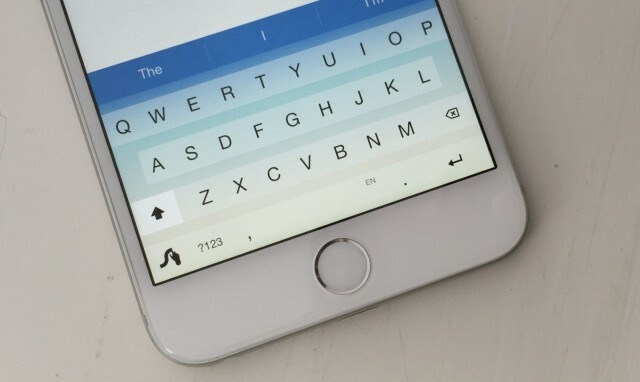
ภาพ: Killian Bell / Cult of Mac
Swype นั้นเหมือนกับ SwiftKey มากเพราะเป็นคีย์บอร์ดเสมือนที่ยอดเยี่ยมพร้อมการพิมพ์ด้วยท่าทางที่ยอดเยี่ยม ในความเป็นจริง การพิมพ์ด้วยท่าทางเป็นมือขวา และหลายคนเชื่อว่า Swype ทำได้ดีกว่าคู่แข่งรายอื่นๆ หากนี่เป็นคุณสมบัติที่คุณคิดว่าคุณจะใช้งานตลอดเวลา Swype อาจเป็นตัวเลือกที่ดีที่สุดสำหรับคุณ
คุณลักษณะที่ดีที่สุดของ Swype คือช่วยให้คุณสามารถเพิ่มและลบคำออกจากพจนานุกรมของคุณได้อย่างง่ายดาย เมื่อคุณป้อนบางสิ่งที่ไม่รู้จัก ระบบจะถามว่าคุณต้องการเพิ่มหรือไม่ ไม่ใช่ป๊อปอัปที่ล่วงล้ำ — เป็นเพียงบรรทัดข้อความเหนือแป้นพิมพ์ และหากคุณเพิ่มคำที่คุณไม่ต้องการหรือไม่ต้องการแล้ว คุณสามารถดำดิ่งไปที่เมนูการตั้งค่าของ Swype และลบคำเหล่านั้นทีละคำ
Swype ยังมาพร้อมกับธีมมากกว่า SwiftKey (อย่างน้อยก็ในตอนนี้) รวมถึง "ทราย" ที่ยอดเยี่ยมจริงๆ ที่ฉันใช้บ่อยใน iPhone 6 Plus ของฉัน มีค่าใช้จ่าย 99 เซ็นต์ แต่ถ้าคุณพบว่าคุณสมบัติที่ฉันกล่าวถึงข้างต้นมีประโยชน์ มันก็คุ้มค่า

Fleksy นั้นมีเอกลักษณ์มากกว่า SwiftKey และ Swype เล็กน้อย แม้ว่าจะไม่มีการพิมพ์ด้วยท่าทาง แต่ใช้ท่าทางสัมผัสสำหรับสิ่งอื่น ตัวอย่างเช่น คุณสามารถลบทั้งคำได้ด้วยการปัดกลับบนแป้นพิมพ์เพียงครั้งเดียว หรือแทนที่คำ คุณป้อนคำแนะนำของ Fleksy โดยเลื่อนลงบนแป้นพิมพ์จนกว่าคุณจะได้รับคำแนะนำ ต้องการ.
ด้วยท่าทางสัมผัสเหล่านี้ ต้องใช้เวลานานกว่าเล็กน้อยในการทำความคุ้นเคยกับการใช้ Fleksy กว่าแป้นพิมพ์ด้านบน แต่ถ้าทำได้ คุณจะได้รับประโยชน์มากมายจาก Fleksy

เช่นเดียวกับ SwiftKey Fleksy สามารถเชื่อมต่อกับ Facebook, Gmail และ Twitter เพื่อเรียนรู้เพิ่มเติมเกี่ยวกับรูปแบบการพิมพ์ของคุณ และมีธีมสีสันสดใส 12 ธีม ซึ่งคุณต้องเสียค่าใช้จ่าย 6 แบบ สิ่งที่ยอดเยี่ยมมากเกี่ยวกับ Fleksy ก็คือ คุณสามารถเปลี่ยนขนาดได้ไม่เหมือนกับที่อื่นๆ
มีตัวเลือกขนาดสามขนาด — ใหญ่ ดั้งเดิม และเล็ก — ให้คุณเลือกขนาดปุ่มที่เหมาะสมกับคุณที่สุดเพื่อประสบการณ์การพิมพ์ที่ดียิ่งขึ้น และหากคุณคุ้นเคยกับการปัดไปทางขวาเพื่อแทรกช่องว่าง คุณสามารถลบแป้นเว้นวรรคและแป้น Backspace เพื่อทำให้แป้นพิมพ์เล็กลงและเพิ่มพื้นที่หน้าจอได้
Fleksy ยังให้คุณสะสมเหรียญตรา เช่น ความสำเร็จในเกม เพื่อเป็นรางวัลสำหรับการทำสิ่งต่าง ๆ ตัวอย่างเช่น คุณจะได้รับป้ายต่างๆ สำหรับการดาวน์โหลดภาษาเพิ่มเติม การเลื่อนเป็นระยะทางที่กำหนด ใช้อีโมจิมากกว่า 100 แบบ และแบ่งปัน Fleksy กับเพื่อน ๆ

หาก Fleksy ไม่มีเอกลักษณ์เพียงพอสำหรับคุณ แสดงว่ามี Minuum แป้นพิมพ์ที่ช่วยให้คุณเพลิดเพลินกับหน้าจอมากขึ้นด้วยการทำให้ตัวเองมีขนาดเล็กอย่างเหลือเชื่อ ผู้สร้างเรียกมันว่า "แป้นพิมพ์ขนาดเล็กสำหรับนิ้วใหญ่" แต่อย่าปล่อยให้รูปลักษณ์ของมันหลอกคุณ: Minuum นั้นใช้งานง่ายอย่างเหลือเชื่อ
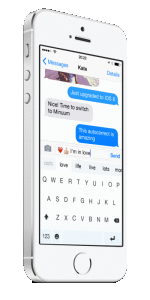
Minuum มาพร้อมกับคุณสมบัติมากมายที่คู่แข่งทำ รวมถึงการแนะนำคำ ธีม และการรองรับหลายภาษา นอกจากนี้ยังมีท่าทางต่างๆ มากมายที่ Fleksy ทำ เช่น การปัดกลับบนแป้นพิมพ์เพื่อลบคำ และการปัดไปทางขวาเพื่อแทรกช่องว่าง แต่การออกแบบที่เล็กมากของ Minuum เป็นจุดขายที่ยิ่งใหญ่
ด้วยการปัดลง คุณสามารถทำให้ Minuum เข้าสู่โหมดย่อส่วน ซึ่งทำให้ความสูงของแป้นพิมพ์ ตัวเอง - ไม่รวมสเปซบาร์และคำแนะนำ - เกี่ยวกับความกว้างของดัชนีของคุณ นิ้ว. คุณไม่มีปุ่มแต่ละปุ่มสำหรับตัวอักษรที่แตกต่างกัน และดูเหมือนว่าการพิมพ์จะเป็นไปไม่ได้ในตอนแรก
แต่ในความเป็นจริง มันง่ายอย่างเหลือเชื่อ คุณเพียงแค่ต้องพิมพ์โดยวางนิ้วโป้งในที่ที่คุณคิดว่าคีย์แต่ละอันจะเป็น และ Minuum จะค้นหาสิ่งที่คุณกำลังเขียน มีความแม่นยำอย่างน่าประหลาดใจ และคุณจะไม่พบข้อผิดพลาดใด ๆ ใกล้เคียงกับที่คุณคาดหวัง
แน่นอนว่าโหมดมินิของ Minuum นั้นไม่ดีสำหรับการพิมพ์คำที่พจนานุกรมมาตรฐานไม่รู้จัก แต่สิ่งที่ต้องทำก็แค่ปัดขึ้นเพื่อเรียกคีย์บอร์ดขนาดเต็มกลับคืนมา หากคุณคุ้นเคย Minuum จะช่วยให้คุณเห็นสิ่งต่างๆ มากขึ้นเมื่อคุณตอบกลับอีเมล ส่งข้อความหาเพื่อน หรือทำงานที่สำคัญ

หากคุณชอบการออกแบบแป้นพิมพ์ iOS ที่เป็นค่าเริ่มต้นของ Apple แต่คุณแค่ต้องการคุณสมบัติพิเศษบางอย่าง TouchPal อาจเป็นตัวเลือกที่ดีที่สุดสำหรับคุณ ดูเหมือนแป้นพิมพ์ของ Apple เกือบจะเหมือนกันทุกประการ (เว้นแต่คุณจะใช้ชุดรูปแบบสี) แต่มีการพิมพ์ด้วยท่าทาง a la SwiftKey และ Swype รวมถึงทางลัดที่มีประโยชน์จริงๆ
ทางลัดที่ผู้ใช้ Android จะคุ้นเคยคือการกดปุ่มย้อนกลับเพื่อเข้าถึงอีโมจิ ทำให้ง่ายต่อการใช้ไอคอนและอีโมติคอนโดยไม่ต้องวนผ่านแป้นพิมพ์อื่นๆ ทั้งหมดที่คุณเปิดใช้งาน หากคุณเปลี่ยนมาใช้ iOS จาก Android การพิมพ์นั้นจะทำให้คุ้นเคยมากขึ้น
ทางลัดของ TouchPal ที่ยอดเยี่ยมอีกวิธีหนึ่งคือความสามารถในการปัดขึ้นหรือลงบนปุ่มแต่ละปุ่มเพื่อเข้าถึงตัวเลขและสัญลักษณ์ ทำให้ไม่จำเป็นต้องเปลี่ยนแป้นพิมพ์เพื่อใส่เครื่องหมายวรรคตอนหรือหมายเลขโทรศัพท์
ต่อไป: คีย์บอร์ดแบบไม่มีปุ่ม
